修復 Err 代理連接失敗的 Chrome 錯誤
已發表: 2022-12-21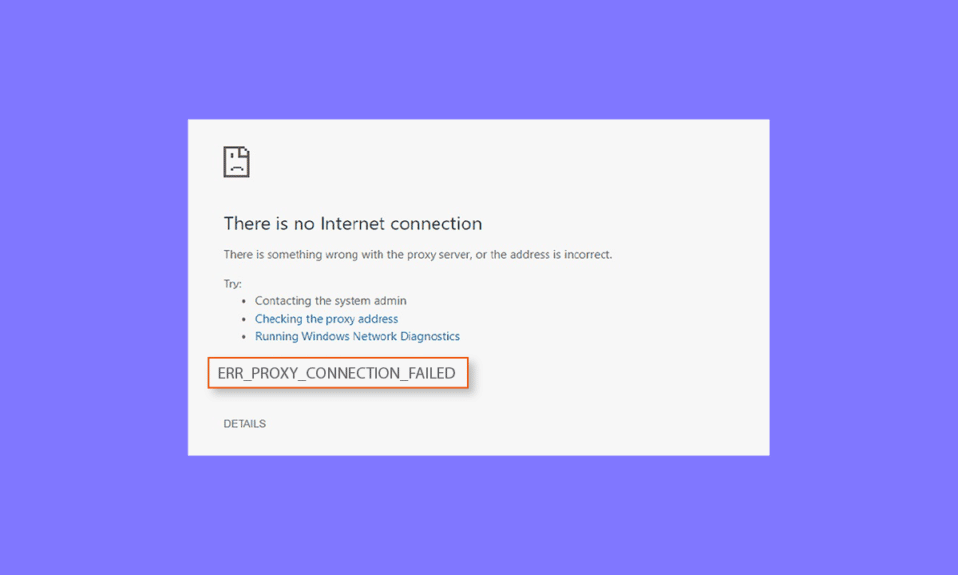
代理服務器有助於使互聯網瀏覽更加私密。 它會更改您的 IP 地址並識別您計算機上的數據。 這樣做有助於保護您的個人信息的私密性,從而確保安全的瀏覽活動和私人瀏覽器歷史記錄。 但是,使用 Web 代理通常會導致各種錯誤。 這些錯誤通常發生在軟件、服務器或網站出現異常時。 其中一個錯誤是 err proxy connection failed Chrome,這通常在嘗試訪問網站時遇到。 如果您遇到同樣的問題,那麼我們的 Google Chrome 代理服務器錯誤指南將幫助您解決該問題。 我們將揭示錯誤背後的原因以及修復錯誤的不同方法。 因此,讓我們立即開始我們的指南,並著手解決 Windows PC 上的錯誤代理錯誤問題。
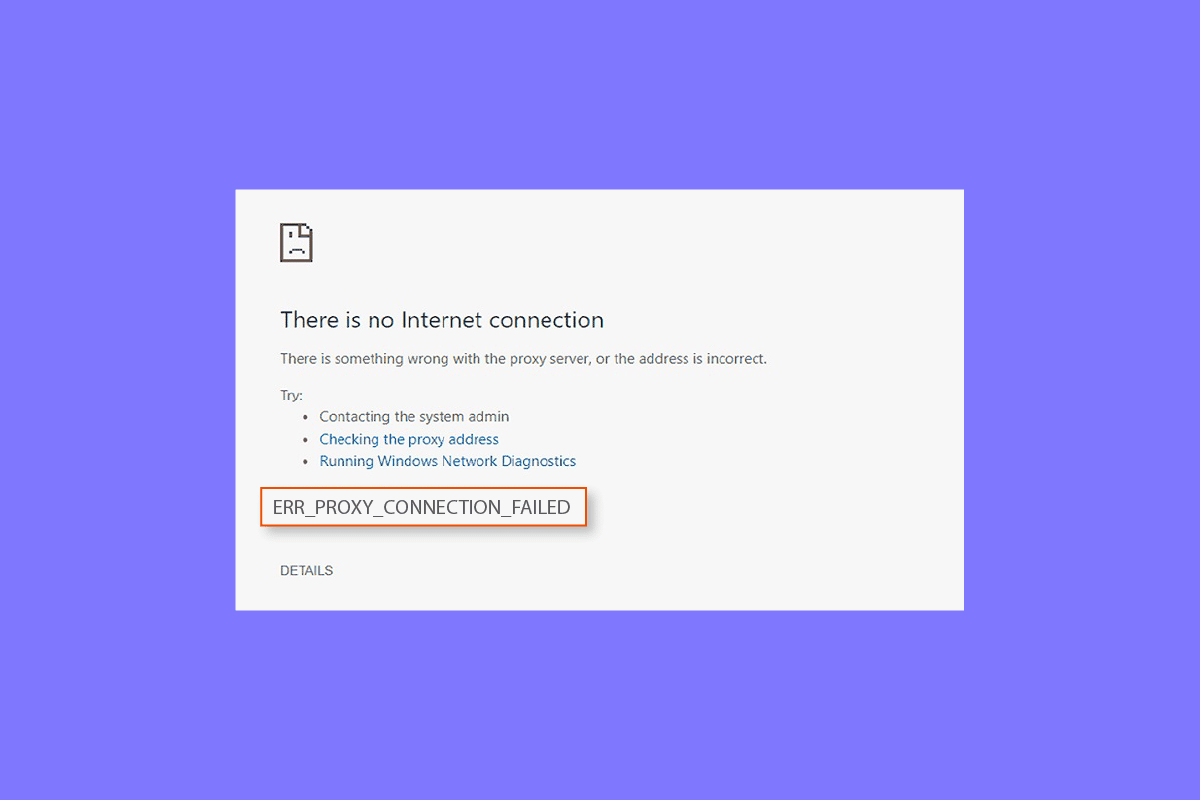
內容
- 如何修復 Err 代理連接失敗的 Chrome 錯誤
- 方法一:解決不穩定的互聯網連接
- 方法 2:重置 Internet 設置
- 方法 3:調整代理設置
- 方法 4:通過註冊表禁用代理設置
- 方法 5:將 Google Chrome 重置為默認設置
- 方法 6:重置 TCP/IP
- 方法 7:解決 PC 錯誤配置
- 方法 8:從 Windows 中刪除不需要的程序
- 方法 9:聯繫代理提供商
如何修復 Err 代理連接失敗的 Chrome 錯誤
讓我們看看桌面上代理錯誤背後的一些可能原因:
- 已註意到導致該問題的常見問題之一是Internet 連接較弱或無 Internet 連接。
- 該錯誤似乎發生在嘗試訪問使用SSL的頁面時。
- 另一個可能成為問題的原因是 Windows 機器上的註冊表項損壞。
- 此外,如果IP、密碼和端口未連接到您的系統,它們可能會導致錯誤。
- 問題背後的另一個原因可能是您系統上的代理設置。
如果您無法訪問互聯網並且反复看到代理服務器錯誤,那麼您可以按照下面給出的一些方法來幫助您輕鬆解決問題:
方法一:解決不穩定的互聯網連接
在大多數情況下,真正的問題在於您設備上的互聯網連接較弱或較慢。 因此,您必須確保您的互聯網連接工作正常。 這意味著真正的問題不在於代理服務器,可以通過解決互聯網連接問題輕鬆解決。 如果您的系統遇到互聯網信號強度弱或無法連接到互聯網的問題,您可以查看我們關於無法連接到互聯網? 修復您的互聯網連接!
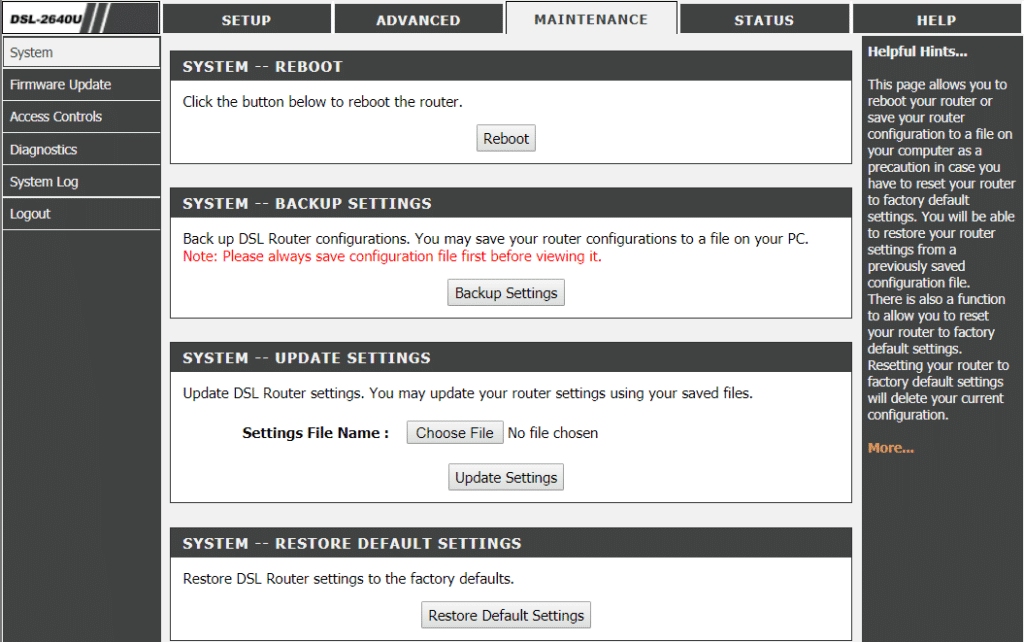
方法 2:重置 Internet 設置
如果由於互聯網原因您無法連接到代理服務器 Chrome,那麼您也可以嘗試在您的 PC 上重置互聯網設置。 在大多數情況下,這種方法已被證明非常有用。 您可以使用以下提供的步驟重置互聯網設置:
1. 同時按下Win + R鍵打開運行對話框。
2. 鍵入inetcpl.cpl並按Enter 鍵啟動Internet 屬性窗口。
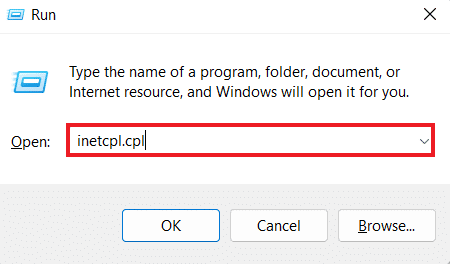
3. 在“ Internet 屬性”框中,打開“高級”選項卡。
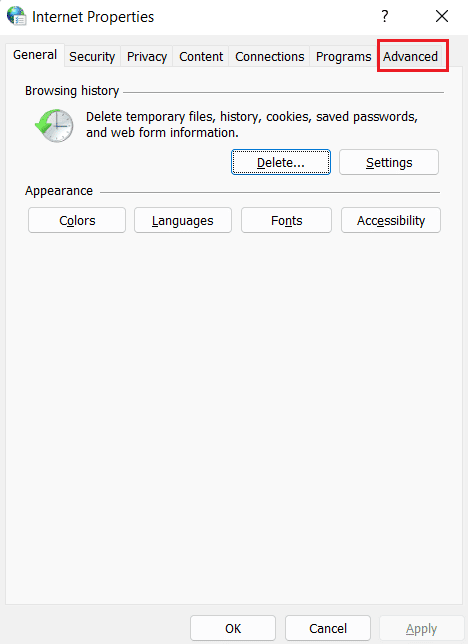
4. 現在,點擊恢復高級設置。
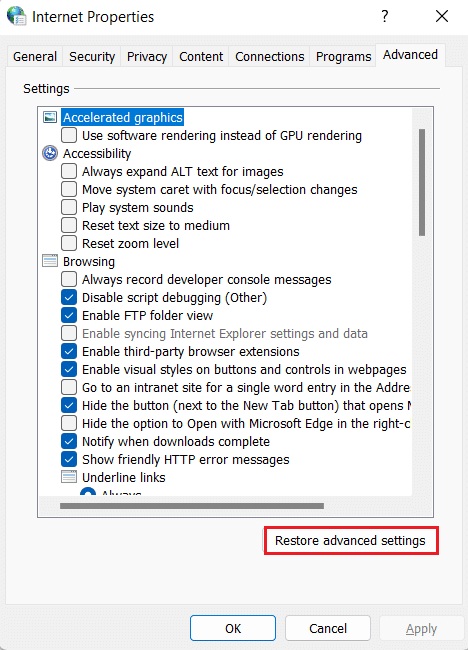
5. 完成後,重新啟動您的 PC並檢查代理服務器錯誤是否已解決。
另請閱讀:修復 Google Chrome 磁盤完全下載錯誤
方法 3:調整代理設置
要解決錯誤的代理連接失敗 Chrome,下一步涉及更改代理設置。 您還可以使用以下步驟將代理服務器恢復為默認設置:
1. 如方法 2所示啟動Internet 屬性窗口。
2. 接下來,單擊“連接”選項卡並在其中選擇“ LAN 設置”。
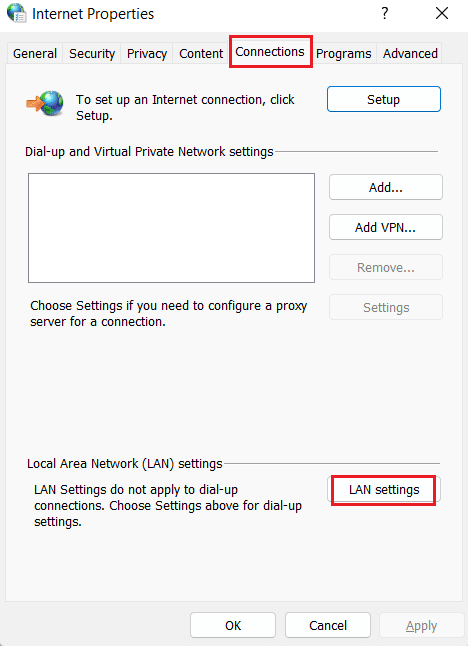
3. 選中自動檢測設置框並取消選中所有其他框。
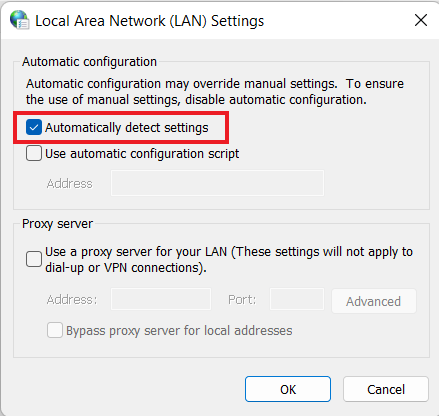
4. 最後,單擊確定並重新啟動您的 PC。
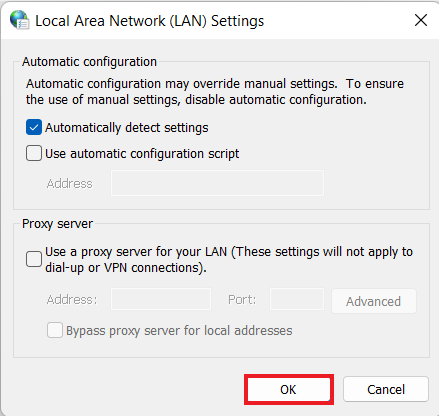
方法 4:通過註冊表禁用代理設置
Windows 註冊表保留一個數據庫,用於管理和存儲 Windows 操作系統中應用程序的低級設置。 您可以通過註冊表禁用代理設置來解決 Google Chrome 中的代理服務器錯誤。 要了解有關如何通過註冊表執行此操作的更多信息,請按照以下說明進行操作:
注意:在對 Windows 註冊表進行任何更改之前,請創建一個備份。
1. 同時按下 Win + R 鍵打開“運行”對話框
2. 鍵入regedit並按Enter 鍵啟動註冊表編輯器。
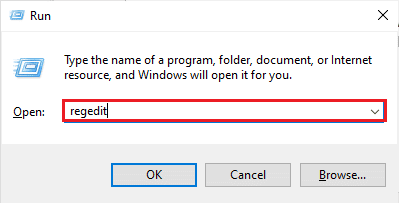
3. 現在導航到註冊表編輯器中的以下關鍵文件夾路徑。
計算機\HKEY_CURRENT_USER\Software\Microsoft\Windows\CurrentVersion\Internet 設置
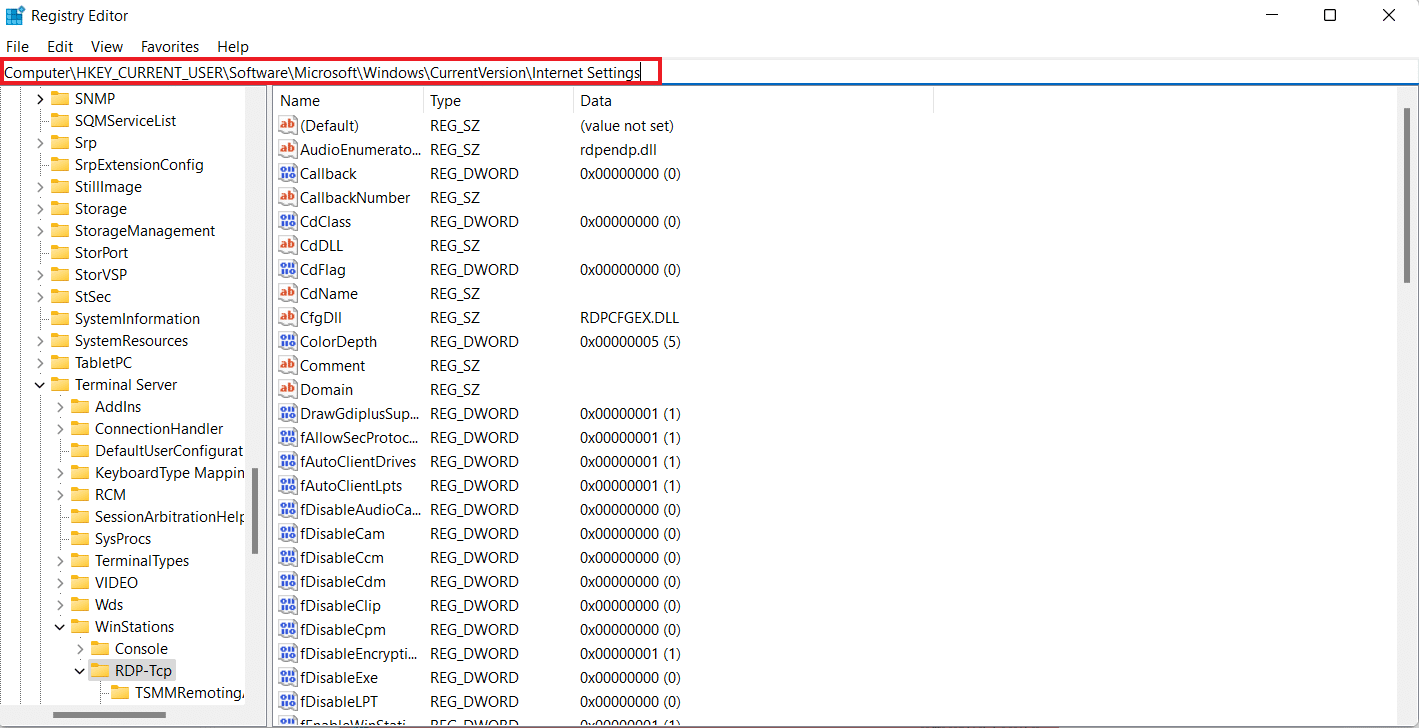
4. 現在,右鍵單擊其中的ProxyEnable鍵並選擇Delete 。
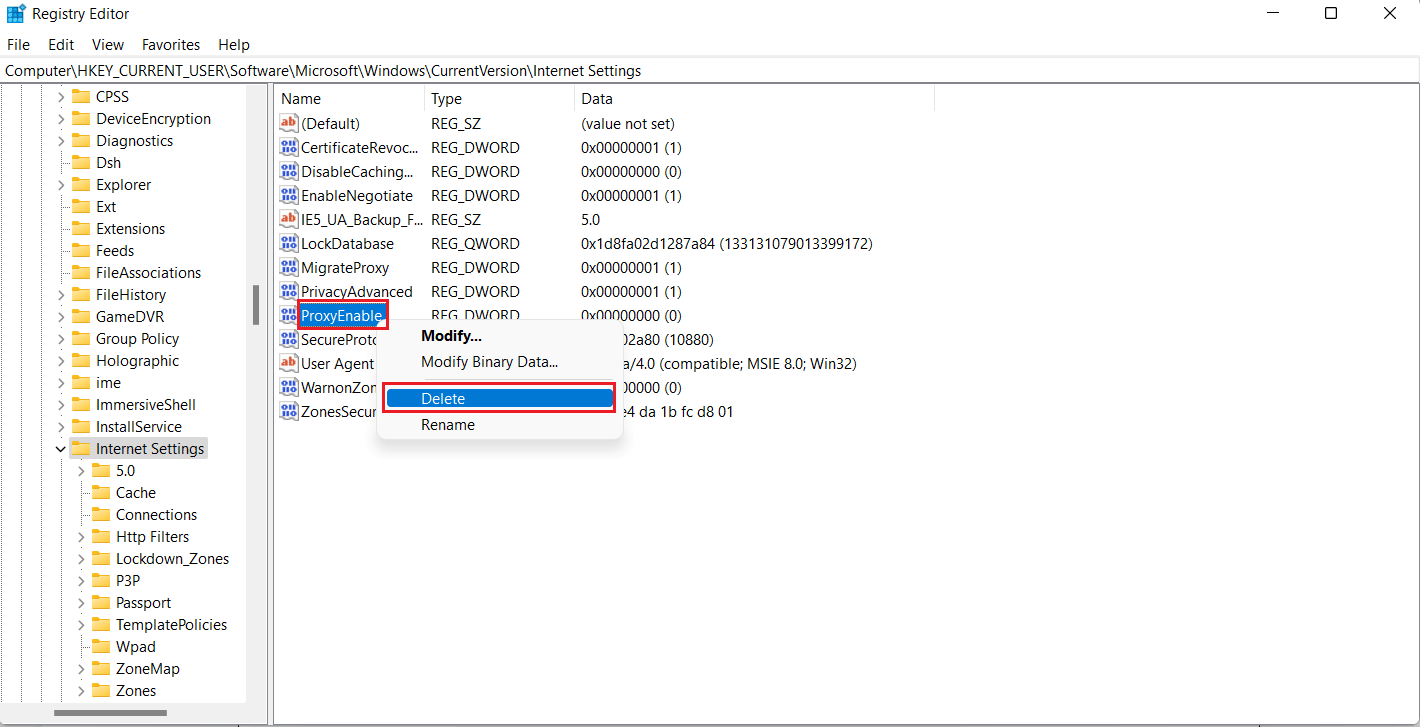

5. 執行完這些步驟後重新啟動 PC 。
另請閱讀:修復 Google Chrome 狀態無效圖像哈希錯誤
方法 5:將 Google Chrome 重置為默認設置
如果 Chrome 無法連接到代理服務器錯誤仍然存在,您也可以嘗試將 Google Chrome 重置為其默認設置。
1. 在您的 PC 上啟動Google Chrome ,然後單擊三個點以打開 Chrome 菜單欄。
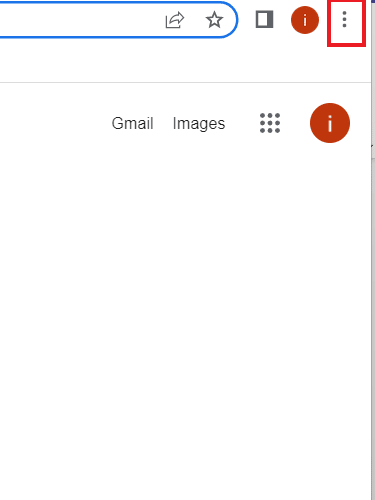
2. 現在,打開設置,點擊它。
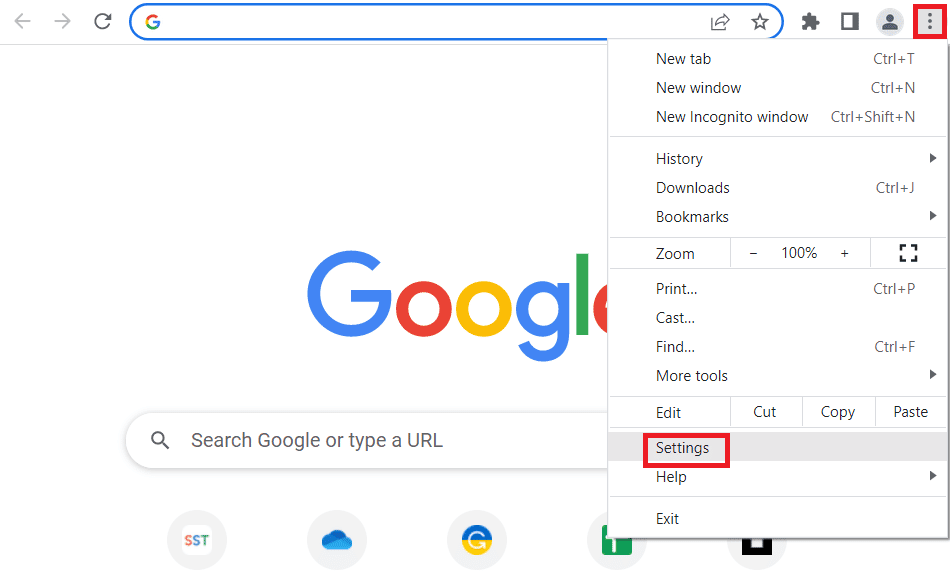
3. 單擊左側面板中的重置和清理。
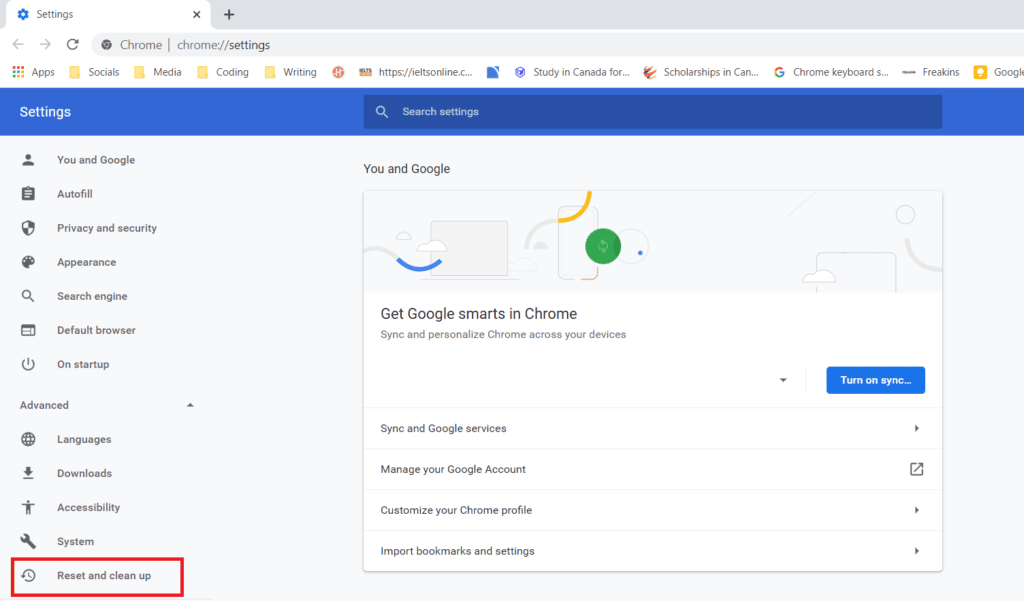
4. 現在,單擊將設置重置為原始默認值。
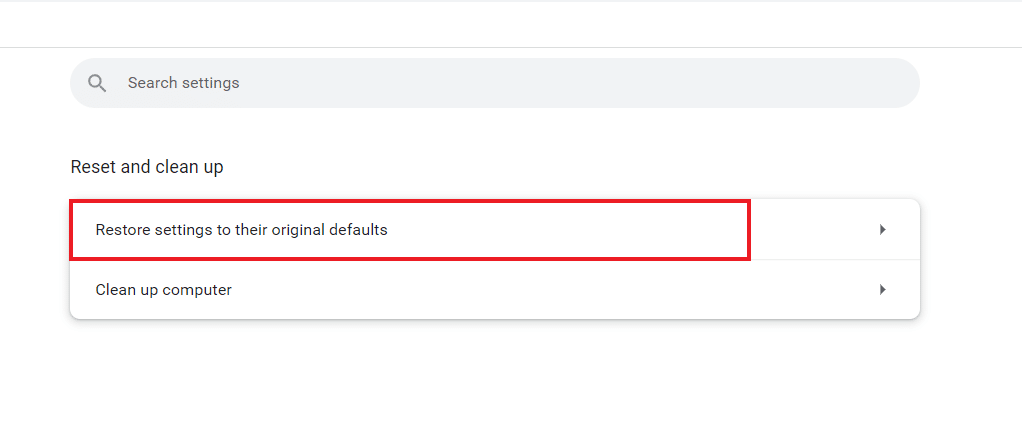
5. 單擊重置設置確認該過程。
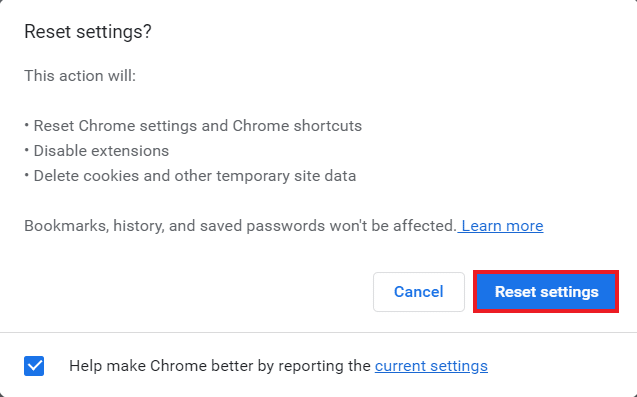
方法 6:重置 TCP/IP
Windows PC 上與連接相關的問題很容易解決。 如果您仍然無法連接到代理服務器 Chrome,您可以重置 TCP 並更新 IP 來解決錯誤。 為此,您需要按照以下說明執行一些命令:
1. 按Windows 鍵,鍵入命令提示符並單擊以管理員身份運行。
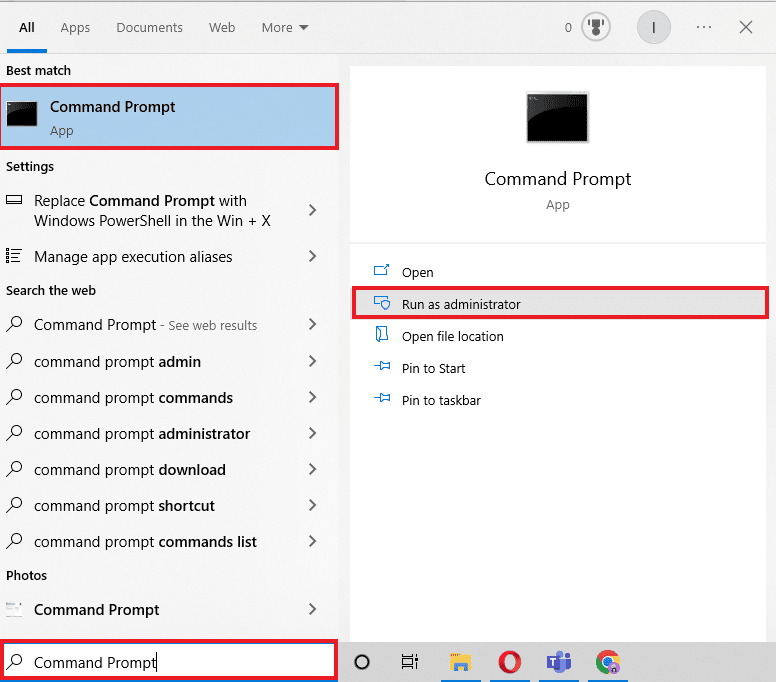
2. 現在,輸入以下命令並在每個命令後按回車鍵。
netsh winsock 重置 netsh int ip重置 配置/發布 ipconfig /flushdns ipconfig /更新
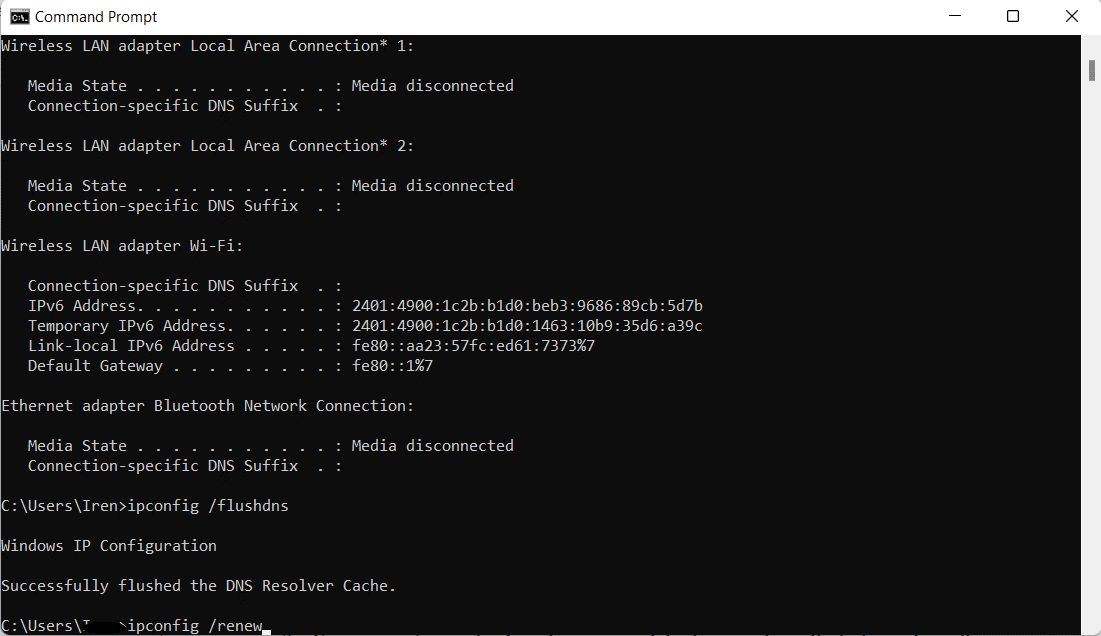
3. 命令處理完成後,重新啟動 PC並檢查無法連接到代理服務器 Chrome 代理服務器問題是否已解決。
另請閱讀:在搜索有害軟件時修復 Chrome 錯誤
方法 7:解決 PC 錯誤配置
如果您仍然未能成功修復錯誤的代理連接失敗 Chrome,您也可以嘗試解決 PC 錯誤配置。 通常,主要問題在於您的 PC 上使用的防病毒軟件或防火牆。 因此,您必須禁用系統上使用的任何可能干擾代理服務器並導致錯誤的第三方防病毒軟件或防火牆。 您可以在我們的指南的幫助下了解如何禁用 Windows 10 防火牆。
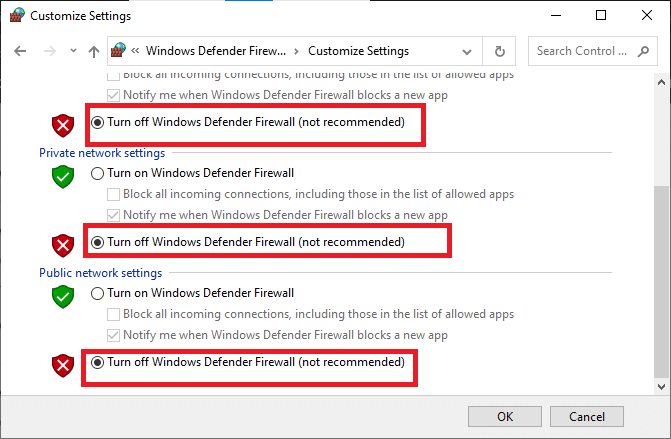
要在您的 PC 上禁用第三方防病毒程序,您可以查看我們的指南,了解如何在 Windows 10 上臨時禁用防病毒軟件。
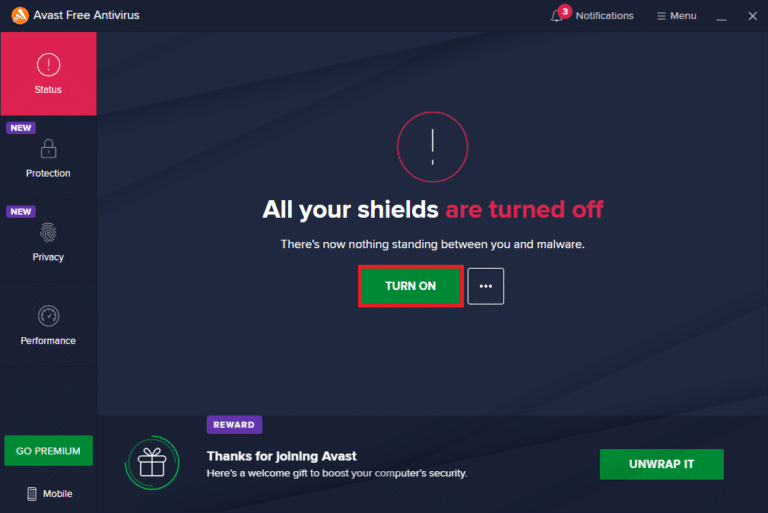
方法 8:從 Windows 中刪除不需要的程序
解決 Chrome 無法連接到代理服務器錯誤的下一個可能的有效解決方案是從 Windows PC 中刪除不需要的程序。 這些不需要的程序會干擾代理服務器,從而導致錯誤。 因此,為此,您必須以安全模式啟動計算機。 您可以在我們的詳盡指南的幫助下了解如何在 Windows 10 中引導至安全模式。
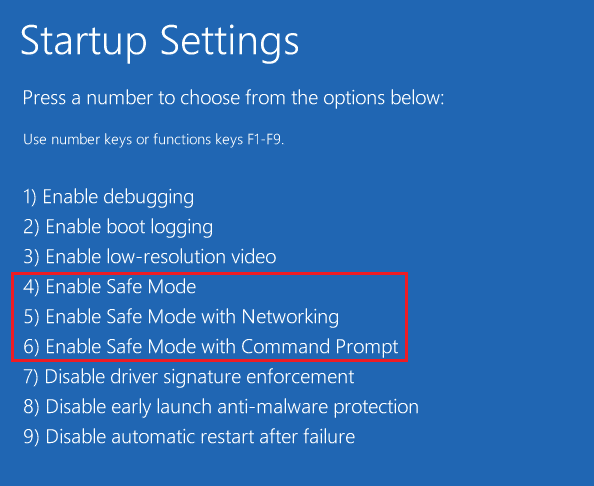
另請閱讀:修復 Google Chrome 服務器未發送數據錯誤
方法 9:聯繫代理提供商
如果您仍然無法解決 Google Chrome 中的代理服務器錯誤問題,那麼您必須聯繫您的代理提供商以獲得支持。 您只需訪問您的代理提供商的網站,並讓他們了解您所面臨的問題。 專業人士將正確指導您,並幫助您找到有效的錯誤解決方案。
常見問題 (FAQ)
Q1。 如何修復 Chrome 上的代理錯誤?
答。 您可以通過更改代理設置或將 Chrome 設置調整為默認值來修復 Chrome 上的代理錯誤。
Q2。 Windows 10出現無法連接代理服務器錯誤怎麼辦?
答。 如果您無法連接到 Windows 10 中的代理服務器,您可以嘗試禁用代理設置、清除瀏覽器緩存、刷新 DNS、重置 IP 以及將您的 Chrome 設置重置為默認值。
Q3. 代理連接失敗是什麼意思?
答。 代理連接失敗意味著您的瀏覽器由於代理連接而無法連接到互聯網。
Q4. 如何修復我設備上的代理或 VPN?
答。 您可以通過使用不同的位置或服務器、清除 cookie 或清除瀏覽器緩存來修復設備上的 VPN 或代理。
Q5. 什麼是 Chrome 代理設置?
答。 Chrome 代理設置是您的計算機和互聯網之間的中介。 這通常用於隱藏您的位置並允許您訪問否則會被阻止的網站。
推薦的:
- 如何在 Instagram 上發現假的傍大款
- WhatsApp Web QR 碼無法正常工作問題的 14 個最佳修復
- 修復 Google Chrome 中病毒掃描失敗錯誤的 11 大方法
- 修復 PC 上 Google Chrome 高 CPU 和內存使用率的 12 種方法
我們希望我們關於錯誤代理連接失敗 Chrome的指南提供了足夠的信息,並幫助您以上面文檔中提供的不同方式處理錯誤。 將您的疑問、建議或疑問留在下面的評論部分,讓我們知道。
